LINEの通知音が変更できない…
・再起動したけど、直らない
・アプリの設定じゃダメなのかな?
と、お悩みではないですか?
スマホ(Android)って、実はいろいろややこしいんです。
例えば音量の設定でも、画面横のボタンで操作する方法のほかにも、
・管理画面から設定する
・ステータスバーから設定する
といったやり方もあって、ちょっとややこしいんですよ。
そんな感じで、LINEの通知音の設定変更も、見直すべきところって、実は三か所もあるんですよ~。
なので、
「AndroidでLINEの通知音を変更したけど変更できない…」
なんて場合には、今やってみた場所以外のほかの場所を見直す必要があるんです。
ということで本日は、LINEの通知音が変更できない時に、見直すべき場所3か所について、わかりやすく解説していきますね~。
LINEの通知音が変更できない時の対処法
AndroidでLINEの通知音が変更できない時に、見直すべき場所は3か所あります。
- スマホ本体の「音」の設定
- 設定からアプリを開いた時の「音」の設定
- LINEアプリの「音」の設定
それぞれ画像を使ってわかりやすく解説していきますね。
今回記事を書くにあたり、
・使用機種:SHARP AQUOS R2
・Androidバージョン:10
・端末キャリア:docomo
を使用しています。
1.スマホの「音」の設定
スマホの設定から、いろいろな着信音などが変更できます。
なので、まず最初はスマホ本体から通知音を設定する方法について解説していきますね~。
まず最初に、スマホのホーム画面から歯車のアイコンをタップして、設定を開いてください。

そしたら次に「音」という項目がありますので、その部分をタップしてください。
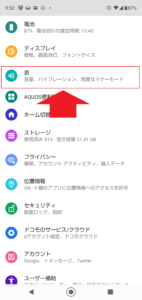
そうすると次の画面では、音の設定に関するいろいろな項目が表示されます。
その中で「デフォルトの通知音」をタップしてください。
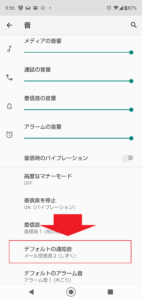
この「デフォルトの通知音」の意味ですが、アプリ側から時に設定の変更がない場合や初期設定の場合、この通知音が鳴ります。
なので、まずはココを変更してみましょう。
タップすると、変更できる通知音の一覧が表示され、音が鳴ります。
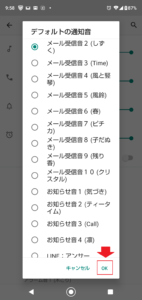
気に入った音源をみつけたら、右下の「OK」をタップしてください。
これで、スマホ本体の音の設定は完了です。
このやり方の場合、デフォルトの通知音の変更ということなので、LINEの通知音だけではなく、メールなどの通知音も変更されてしまうので、注意してくださいね。
要点をまとめると、
スマホの「音」の設定からLINEの通知音を変更する場合は、
1.歯車のアイコンをタップ
2.「音」をタップ
3.「デフォルトの通知音」をタップ
4.好きな音源を選択
5.右下の「OK」をタップ
となります。
2.設定からアプリを開いた時の「音」の設定
次に、設定からアプリを開いた時の「音」の設置変更方法について解説していきますね。
まず最初に、ホーム画面から歯車のアイコンをタップしてください。

そしたら次に「アプリと通知」をタップしてください。
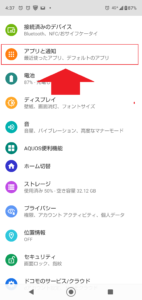
次の画面では、スマホにインストールされているアプリの一覧が表示されます。
※もし表示されなければ、「アプリすべてを表示」をタップしてください。
アプリ一覧の中から「LINE」を探してタップしてください。
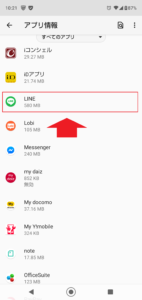
そうすると次の画面では、
・通知
・権限
・ストレージとキャッシュ
・モバイルデータとWi-Fi
・詳細設定
と表示されますので「通知」をタップしてください。
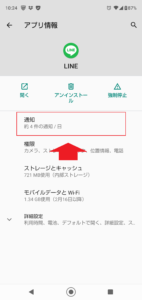
次の画面では一番下の「メッセージ通知」をタップしてください。
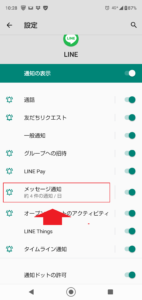
次は「詳細設定」をタップしてください。
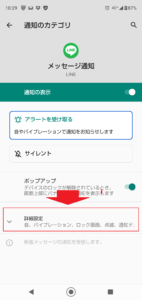
その次は「音」をタップしてください。
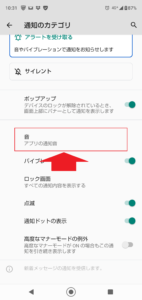
そうすると、スマホに保存されている音源の一覧が表示されます。
この中からお好きな音を選んで、右下の「OK」をタップしてください。
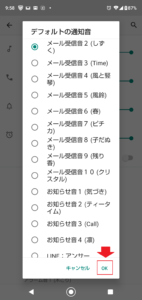
これで完了です。
要点をまとめると…
設定からアプリを開いた時の「音」の設定変更方法ですが、
1.「歯車のアイコン」をタップ
2.「アプリと通知」をタップ
3.アプリ一覧の中から「LINE」を探してタップ
4.「通知」をタップ
5.「メッセージ通知」をタップ
6.「詳細設定」をタップ
7.「音」をタップ
8.好きな音源を選ぶ
9.右下の「OK」をタップ
となります。
3.LINEアプリの「音」の設定
最後に、LINEアプリから通知音を設定する方法について紹介していきますね。
まず最初に、LINEアプリを開いてください。
そしたら次に、ホーム画面を表示させて、右上の歯車のマークをタップしてください。

そうすると次の画面では、LINEの設定に関するいろいろな項目が表示されます。
その中で「通知」をタップしてください。
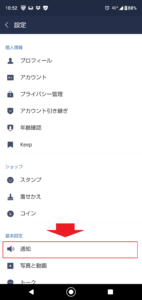
その次に「通知設定」をタップしてください。
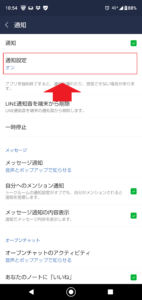
そうすると、LINEの通知に関するいろいろな設定項目が出てきます。
その中で「メッセージ通知」をタップしてください。
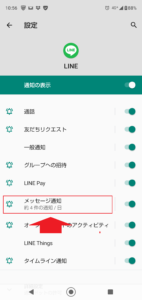
次に「詳細設定」をタップしてください。
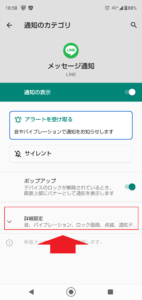
次に「音」をタップしてください。
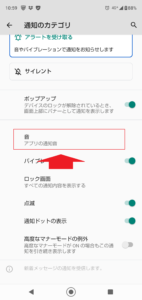
そうすると次の画面では、スマホに保存されているLINEの着信音に使える音源の一覧が表示されます。
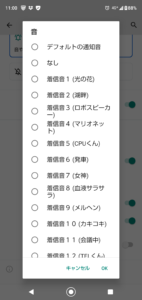
お好きな音源を選んでから右下の「OK」をタップしてください。
これで完了です。
要点をまとめると…
LINEアプリから通知音を変更する場合は
1.LINEアプリを開いてホーム画面を表示させる
2.画面右上の「歯車のアイコン」をタップ
3.「通知」をタップ
4.「通知設定」をタップ
5.「メッセージ通知」をタップ
6.「詳細設定」をタップ
7.「音」をタップ
8.好きな音源を選択
9.右下の「OK」をタップ
となります。
それでも、LINEの通知音が変更できない…
それでもLINEの通知音が変更できない場合は、
・アプリの不具合
・アプリがバージョンアップされていない
といったトラブルが発生していると考えられます。
特に、アプリのバージョンアップ直後って、LINEに限らずトラブルが発生することが多いんですよ。
なので、そういった場合には、
・再起動してみる
・アプリをバージョンアップしてみる
などといった対策が有効な場合もありますので、あわせて確認してみてください。
また、一度LINEアプリをアンインストールしてから、再インストールする、という対処法を紹介している記事も見かけました。
ですが、この方法って履歴が消去されてしまう可能性もあるんですよ。
なので、あまりオススメはしないかな…。
それと、スマホのAndroidバージョンが古い場合、LINEの最新バージョンにアップデートできない場合も考えられます。
その場合は、Androidのバージョンを確認して、バージョンアップできるなら最新バージョンにして、それからLINEアプリをバージョンアップしてみてください。
本日の記事は以上です。
最後までお付き合いいただき、ありがとうございます。


